Word 2011 fyrir Mac: Búa til merki með því að sameina úr Excel

Búðu til merki í Word 2011 með Excel póstsameiningargagnagjafa. Hér eru skrefin til að framkvæma þetta auðveldlega.
Minnisbókarútlitið í Word 2011 fyrir Mac gerir þér kleift að taka upp hljóð á meðan þú skrifar. Það sem þú slærð inn er tengt við hljóðið þannig að Word skráir hljóðið. Þú getur spilað hljóðið sem var tekið upp þegar þú skrifaðir textann með því að smella hvar sem er í texta skjalsins og smella síðan á hátalaratáknið sem birtist.
Allar Mac fartölvur og iMac eru búnar innbyggðum hljóðnemum sem bjóða upp á furðu gott næmi á fundum. Aðrar Mac-tölvur þurfa hljóðnema til að taka upp hljóðglósur. Upptökustöðuvísirinn á Hljóðskýringaflipanum á borði sýnir alltaf núverandi hljóðstöðu. Fylgdu þessum skrefum til að byrja með upptökulotu:
Smelltu á Audio Notes flipann á borði.

Stilltu sleðann fyrir inntaksstyrk.
Prófaðu að byrja með sleðann fyrir inntaksstyrk stilltan þannig að hljóðinntaksvísirinn sýni að hljóðstyrkurinn sé um það bil 3/4 af fullu hljóðstyrk. Taktu hljóðsýni áður en þú gerir alvöru upptöku þína til að fá besta stigið fyrir fundarherbergið.
Smelltu á rauða Record hnappinn og skrifaðu síðan athugasemdir á meðan þú tekur upp lotuna.
Hljóð er samstillt sjálfkrafa við glósurnar þínar þegar þú skrifar. Ýttu á Return eða Enter þegar þú skrifar á meðan þú tekur upp til að gera það sjáanlegt í skjalinu þínu þegar nýtt efni eða eitthvað athyglisvert sem þú vilt greina á milli birtist. Fylgstu með hljóðinntaksstigsvísinum og reyndu að halda honum á u.þ.b. bf3/4 hljóðstyrk með Input Volume sleðann. Þú getur breytt inndráttarstigum síðar. Með því að ýta á Enter eða Return bætir við hljóðmerki og táknar nýja málsgrein. Ýttu á Tab til að draga inn og Shift-Tab til að draga út.
Smelltu á svarta Stöðva hnappinn til að hætta að taka upp hljóðið.
Eftir að þú hefur tekið upp hljóð geturðu skemmt þér við að spila það aftur. Ef þú færir músina yfir spássíuna vinstra megin við eitthvað sem þú skrifaðir, birtist hljóðtákn. Smelltu á það tákn til að heyra hljóðið sem var tekið upp á meðan verið var að slá textann á þeirri línu. Ef þú sérð birtingarþríhyrning skaltu smella á hann til að sýna eða fela inndregin athugasemdastig. Til að finna eftirfarandi spilunarvalkosti, farðu á borðið, smelltu á Hljóðskýringar flipann og leitaðu að Hljóðspilunarhópnum:
Spila: Byrjar hljóðspilun í upphafi skjalsins, heldur spilun áfram þegar hlé er gert á honum eða spilar frá þeim tíma sem valinn er í Leita.
Hlé: Stöðvar spilun þar til þú smellir á Spila aftur.
Leita: Gerir þér kleift að fara á ákveðinn tíma í hljóðtímalínunni sem hér segir:
Smelltu á hnappinn til vinstri til að færa þig nær byrjun hljóðsins.
Smelltu á hnappinn til hægri til að færa meira í lok hljóðsins.
Dragðu frá vinstri hlið leitartímalínunnar til að færa tímalínuvísirinn á ákveðinn tíma.
Smelltu á leitarstýringuna. Smelltu eða dragðu músina til að stilla tímann.
Rate: Dragðu sleðann til vinstri fyrir hægari spilun, eða hægri fyrir hraðari spilun.
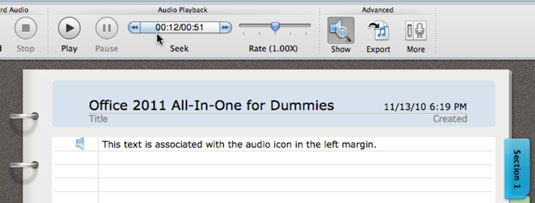
Búðu til merki í Word 2011 með Excel póstsameiningargagnagjafa. Hér eru skrefin til að framkvæma þetta auðveldlega.
Þegar þú vilt virkilega ekki að neinn sé að skipta sér af Word 2013 skjalinu þínu geturðu beitt einhverri vernd. Lykillinn er að læsa skjalinu þínu.
Stundum þarftu Outlook 2013 til að minna þig á mikilvægar dagsetningar eða eftirfylgni. Þú getur til dæmis notað fána til að minna þig á að hringja í einhvern í næstu viku. Besta leiðin til að hjálpa sjálfum þér að muna er að merkja nafn viðkomandi á tengiliðalistanum. Áminning mun birtast í dagatalinu þínu. Tengiliðir eru ekki […]
Hægt er að forsníða alla þætti útlits töflu í Word í Office 2011 fyrir Mac. Þú getur beitt stílum sem sameina frumur saman til að mynda stærri frumur, taka þær úr sameiningu, breyta rammalitum, búa til frumuskyggingu og fleira. Notkun töflustíls frá Office 2011 fyrir Mac borði. Töflur flipinn á borði […]
Þegar Word er notað í Office 2011 fyrir Mac geturðu beitt töflustílum til að breyta útliti frumanna. Ef þú finnur ekki fyrirliggjandi sem uppfyllir þarfir þínar geturðu búið til nýja töflustíla úr stílglugganum. Taktu þessi skref: Í Word 2011 fyrir Mac skaltu velja Format→Stíll. Stílglugginn opnast. Smellur […]
Þegar þú notar Office 2011 fyrir Mac muntu fljótlega komast að því að Word 2011 getur opnað vefsíður sem þú vistaðir í vafranum þínum. Ef vefsíða inniheldur HTML (HyperText Markup Language) töflu geturðu notað töflueiginleika Word. Þú gætir átt auðveldara með að afrita bara töfluhluta vefsíðunnar […]
Þó að þú getir í raun ekki búið til þín eigin þemu frá grunni, býður Word 2007 upp á mörg innbyggð þemu sem þú getur breytt til að henta þínum þörfum. Fjölbreytt úrval þema gerir þér kleift að blanda saman mismunandi leturgerðum, litum og sniðáhrifum til að búa til þína eigin aðlögun.
Þú getur breytt innbyggðu eða sérsniðnu þema í Word 2007 til að henta þínum þörfum. Þú getur blandað saman mismunandi leturgerðum, litum og áhrifum til að búa til það útlit sem þú vilt.
Word 2013 gerir þér kleift að stilla ákveðin snið, eins og að draga inn fyrstu línu málsgreinar. Til að láta Word draga sjálfkrafa inn fyrstu línu í hverri málsgrein sem þú skrifar skaltu fylgjast með þessum skrefum:
Word 2013 gerir þér kleift að velja forsíðu til að gera skjalið þitt frambærilegra. Snilldarlegasta og fljótlegasta leiðin til að skella niður forsíðu er að nota forsíðuskipun Word. Svona virkar það:






